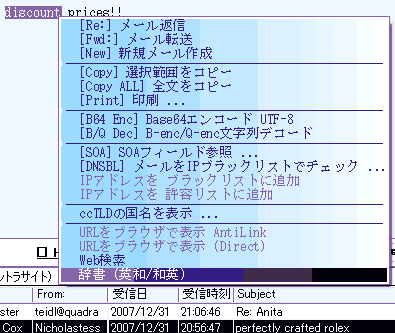|
|
☞
Top >
Mail >
Show Mail
メールの表示
メールの表示は、
View部メインフォームのメッセージエリア
で行われます。
メールを広く表示して読みたい場合は、
F2 キー
または
View ボタン
で、
別窓のテキストフォームを開いて表示します。
→ テキストフォーム
HTMLメールは、
F2 キー
(または View ボタン)
で、Webブラウザに表示することができます。
→ HTMLメール(text/html)の表示
単語をWebで検索したい
(1)
メッセージエリアに表示されている内容から、
検索したい部分をマウスなどで選択(反転表示)します。
(2)
マウスの右クリックでショートカットメニューを表示し、
「Web検索...」を選択します。
 メッセージエリアから右クリック
メッセージエリアから右クリック
(3)
検索フォームが開きます。
 キーワードでネット検索
キーワードでネット検索
[Tips]
テキストフォーム
( F2 キー)からでも
同じように使用できます。
英単語の日本語を調べたい (英和/和英)
(1)
メッセージエリアに表示されている内容から、
調べたい単語をマウスなどで選択(反転表示)します。
(2)
マウスの右クリックでショートカットメニューを表示し、
「辞書 (英和/和英)」を選択します。
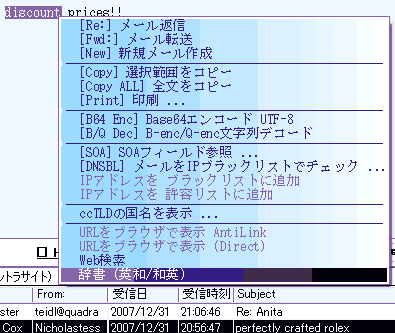
(3)
結果がポップアップで表示されます。
辞書を変更するなど、デフォルトの動作をカスタマイズするには、
{{GTMAIL_HOME}}\ctrl\macroフォルダにあるダウンロードマクロ
「英和/和英.txt」
を編集してください。
[Tips]
テキストフォーム
( F2 キー)からでも
同じように使用できます。
URLにアクセスしたい
メッセージエリアに表示されているURLを、
マウスなどで
選択(反転表示)
されている状態にして
Return キーを押すと、
そのURLをWebブラウザにプッシュします。
Ctrl + Return キーで
セカンダリのWebブラウザにプッシュします。
ワンクリックでURL全体をプッシュするようなリンク形式ではなく、
選択した範囲だけをWebブラウザにプッシュする形式なので、
Webアクセスしたい範囲を任意に設定できます。
出所の怪しいURLはアクセスしないのが基本ですが、
アクセスしてサイトを確認したい場合は、URLのサーバ部分のみをプッシュしたり、
?記号以降のパラメータを除外してプッシュしたりといったことができます。
Return キーの代わりに、
Shift + Return キーで
AntiLinkによるアクセスを行うことができます。
Shift + F1 キーで
メッセージエリア中のURLにフォーカスをあてることができます。
メッセージからURL部分を探すには、この
Shift + F1 キー
を使うと便利です
(そのまま Return キーで
Webアクセスできます)。
メッセージ中にURLが複数箇所ある場合は、
Shift + F1 キー
を押して
フォーカスされるURLを切り替えることができます。
添付ファイルの参照・保存
暗号化されたメールの表示
メッセージが暗号化されたメールを受信したい場合は、次のページを参照してください。
→ メールの受信
PGPやS/MIMEで暗号化されたメールを受信すると、
メッセージエリア右端に
「暗号化」アイコン
が表示されます。
デコードする場合は、この
「暗号化」アイコン
をクリックしてください。
|
|
|